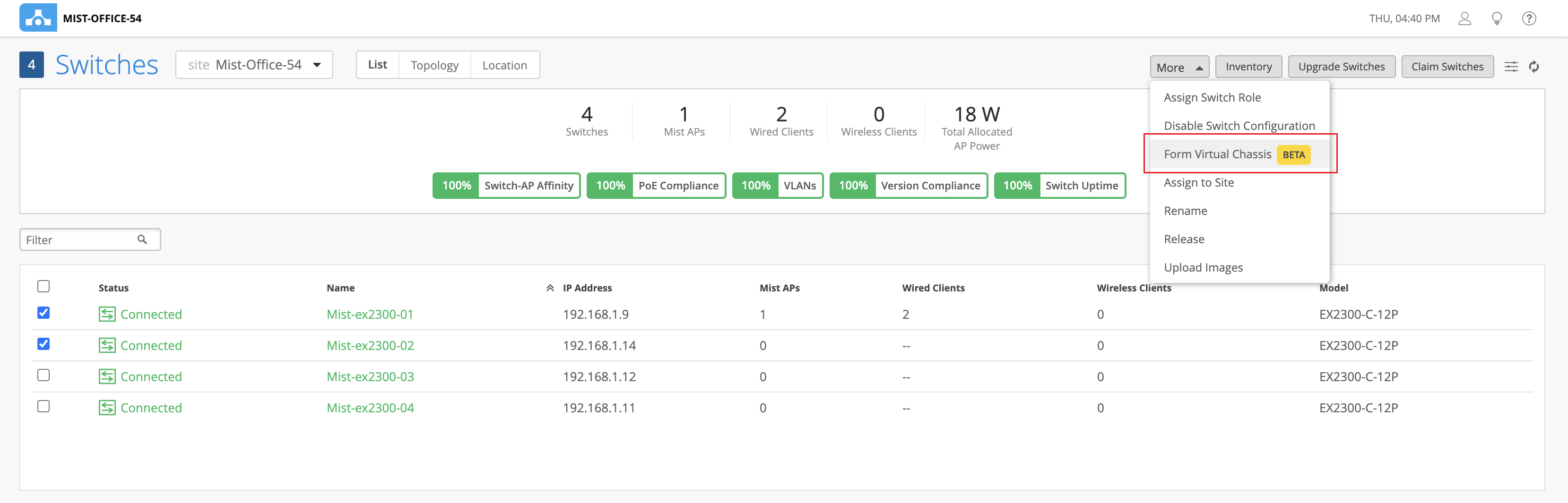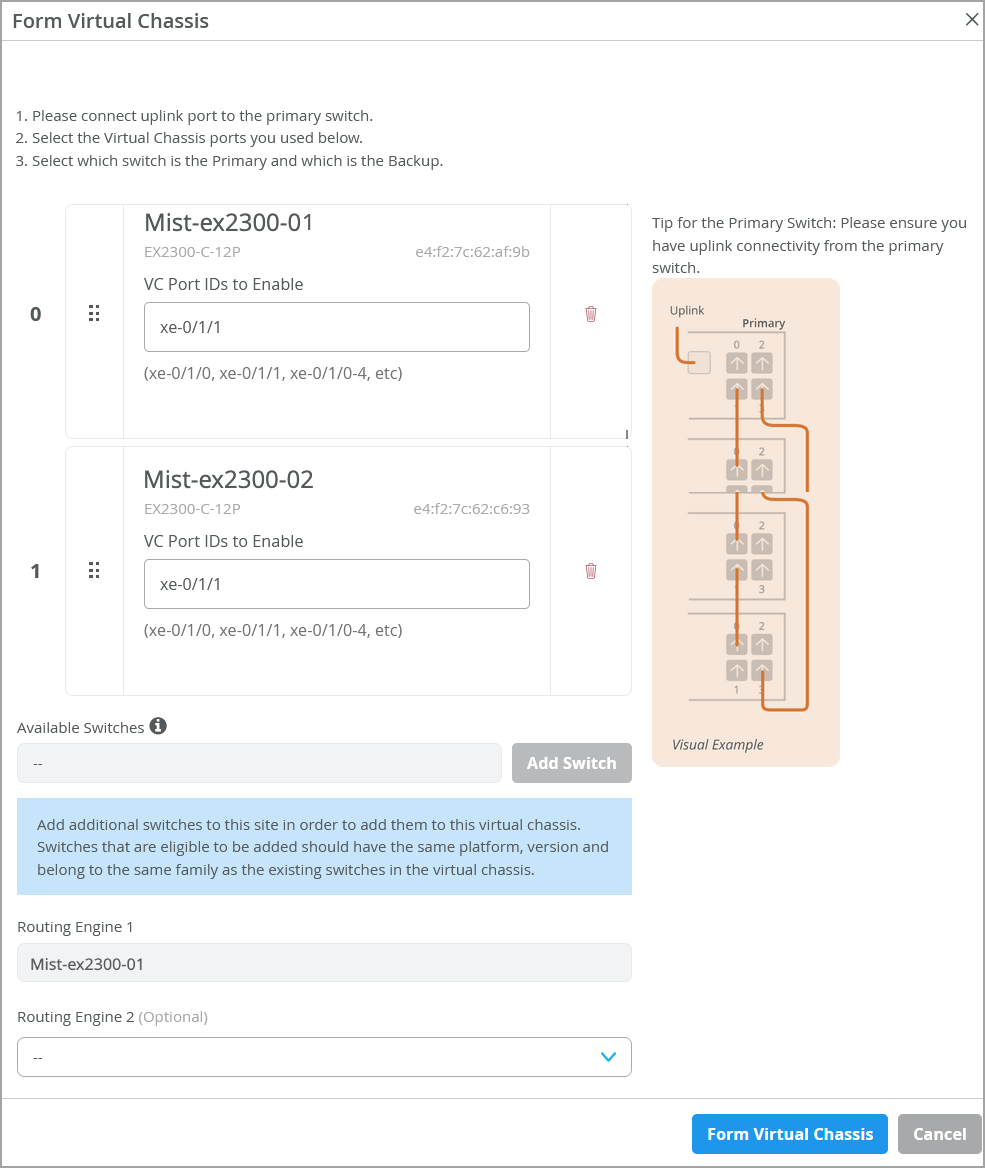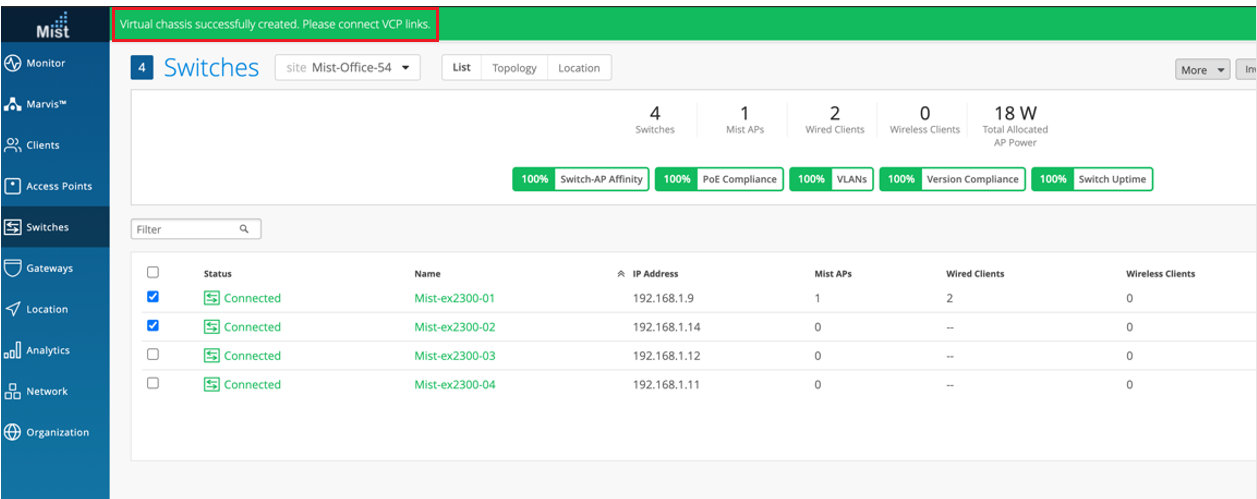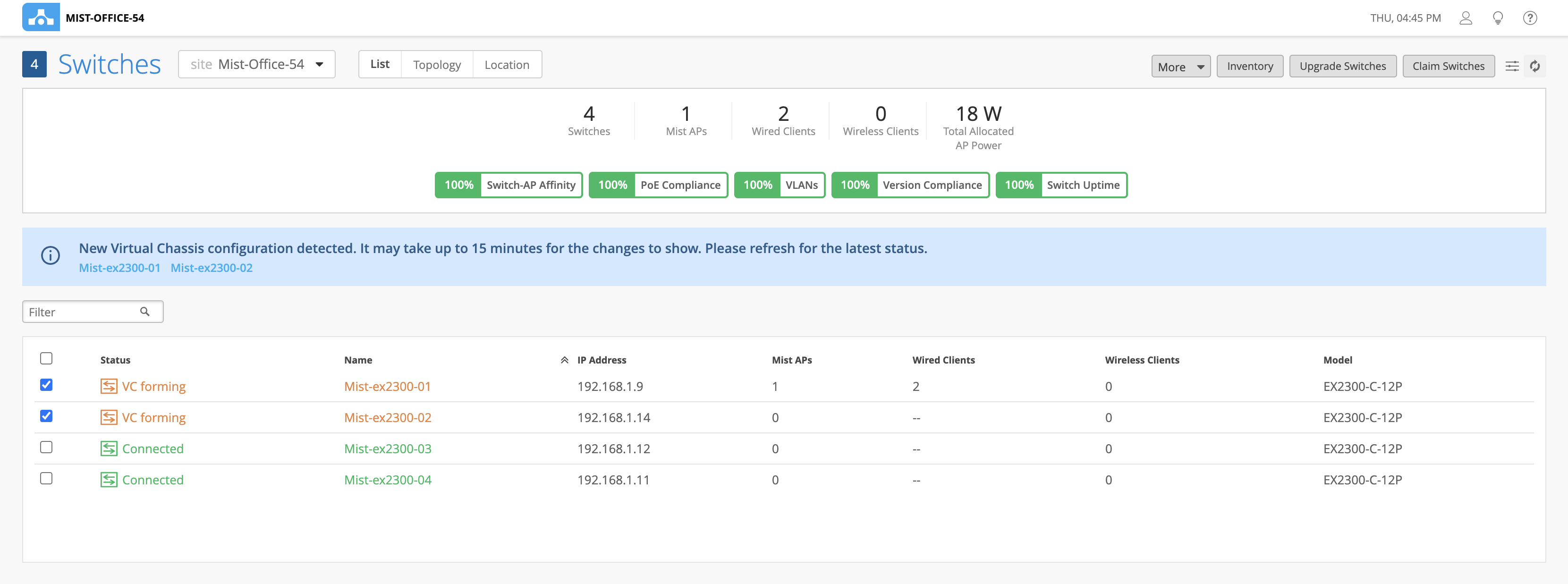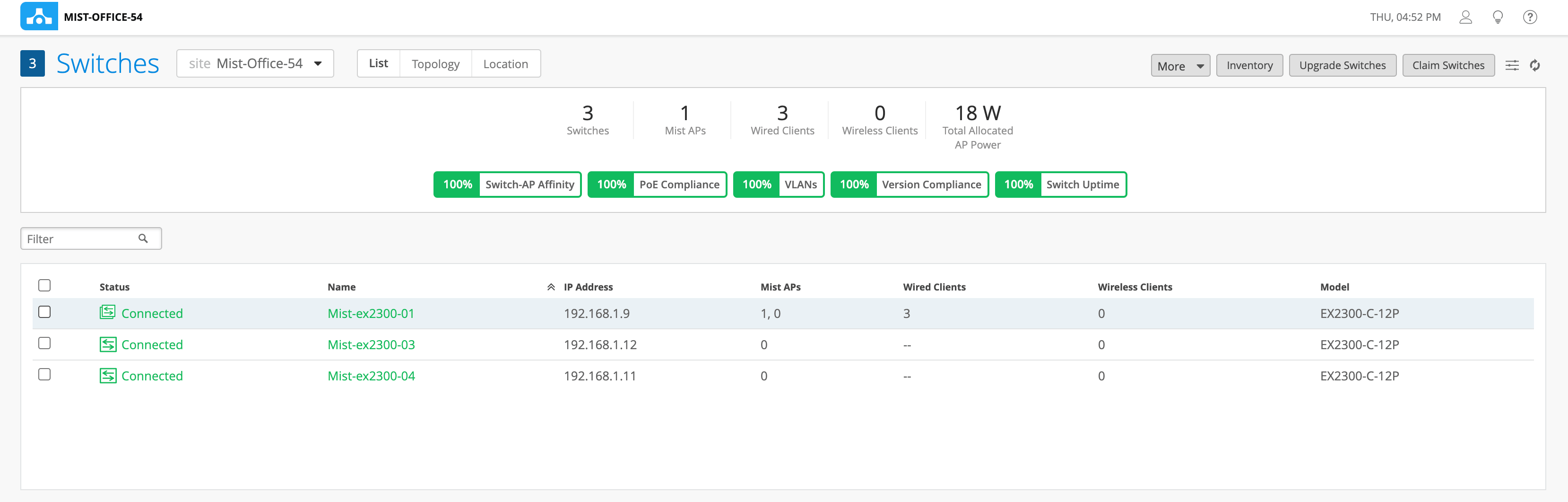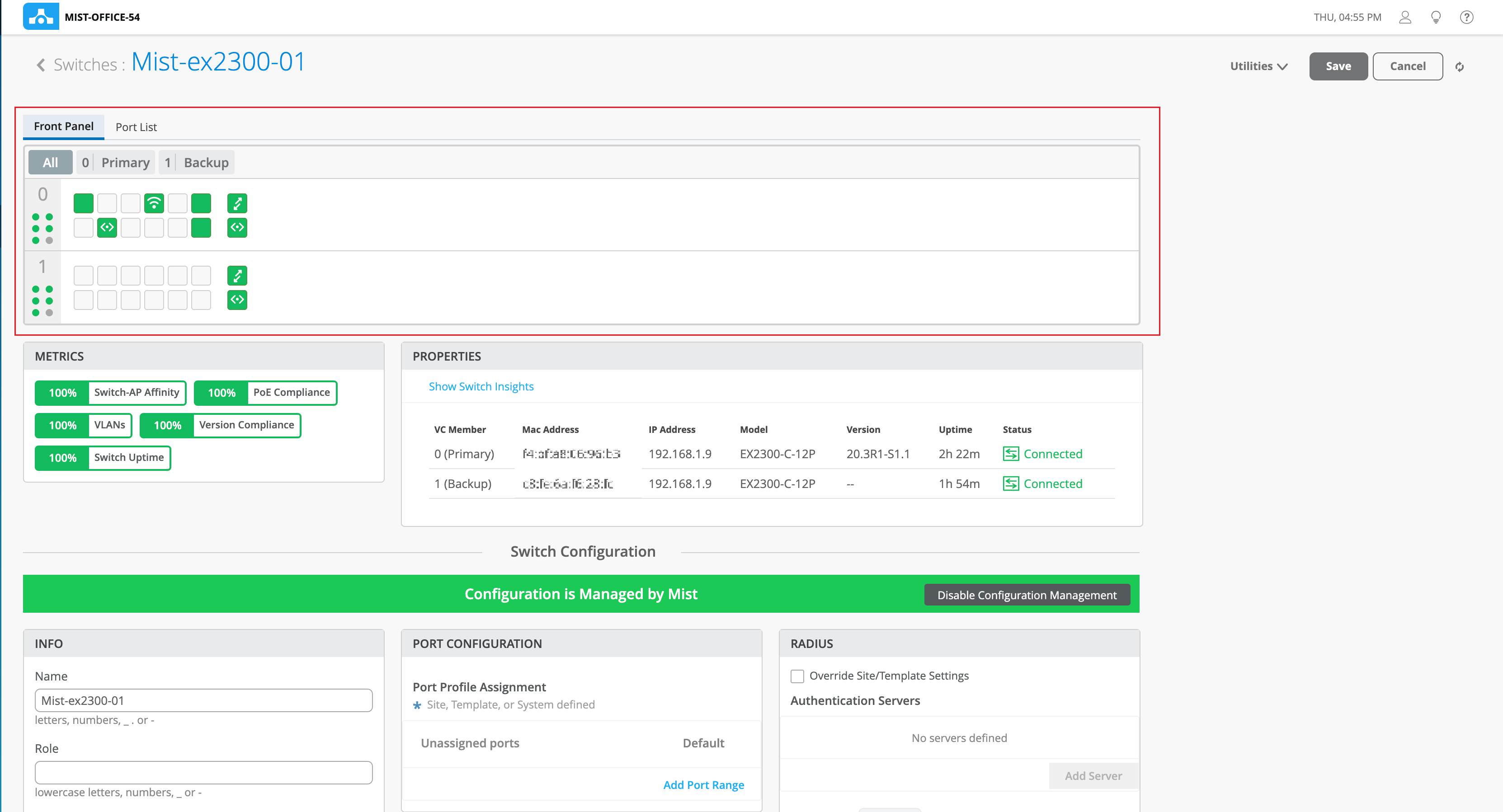EX2300、EX4650、またはQFX5120スイッチを使用したバーチャルシャーシの設定
専用VCポートを備えていないジュニパー製スイッチでバーチャルシャーシを設定するには、以下の手順に従ってください。この手順で使用するスクリーンショットは参照用です。
ジュニパーネットワークスEX2300、EX4650、およびQFX5120スイッチは、専用のバーチャルシャーシポート(VCP)を備えていないため、デフォルトではバーチャルシャーシを形成しません。したがって、これらのスイッチでバーチャルシャーシを作成するには、Juniper Mist™ ポータルの [フォーム バーチャルシャーシ] オプションを使用する必要があります。フォームバーチャルシャーシオプションは、EX2300、EX4650、QFX5120スイッチにのみ適用されます。このワークフローでは、事前にプロビジョニングされたバーチャルシャーシ設定を作成します。Mistは、事前にプロビジョニングされたバーチャルシャーシ設定のみをサポートします。
EX3400、EX4100、EX4100-F、EX4300、EX4400の各スイッチには専用のバーチャルシャーシポート(VCP)が搭載されているため、これらのスイッチを使用してバーチャルシャーシを設定する手順は異なります。詳細については、「 EX3400、EX4100、EX4100-F、EX4100-H、EX4300、EX4000、またはEX4400を使用したバーチャルシャーシの設定」を参照してください。
すべてのバーチャルシャーシ設定を管理するには、必ずMistポータルインターフェイスを使用してください。バーチャルシャーシ設定の管理にCLIまたは追加CLIを使用することは避けてください。
EX2300、EX4650、または QFX5120 スイッチを使用してバーチャルシャーシを設定するには、次の手順に従います。
バーチャルシャーシが形成された後、バーチャルシャーシへのアップリンクが1つだけ必要であれば、プライマリスイッチへのアップリンクを維持し、他のスイッチからのアップリンクを削除します。
スイッチの詳細ページの [ バーチャルシャーシの変更 ] オプションを使用して、バーチャルシャーシメンバーの番号を付け直して置き換えたり、Mist クラウドに接続されたバーチャルシャーシにメンバーを追加することができます。詳細については、「 Mist を使用したバーチャルシャーシの管理 (メンバーの追加、削除、置換、および変更)」を参照してください。